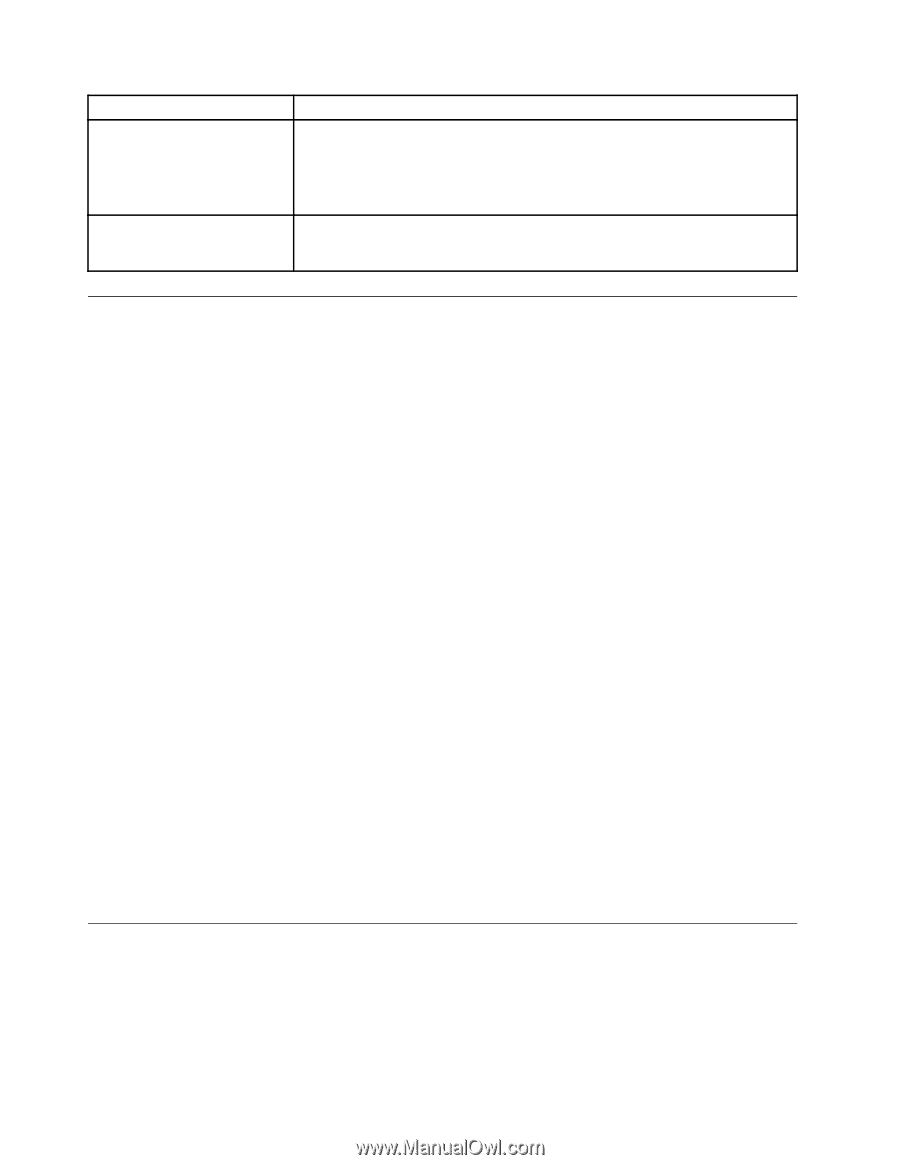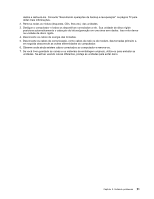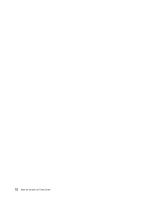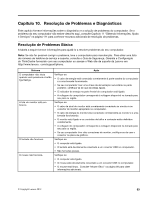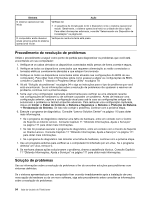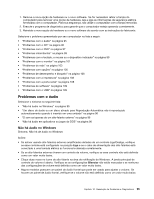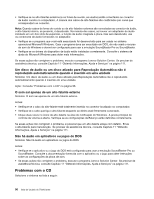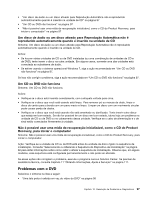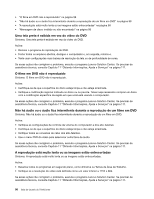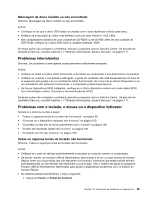Lenovo ThinkCentre M92z (Brazilian Portuguese) User Guide - Page 106
Procedimento de resolução de problemas, Solução de problemas
 |
View all Lenovo ThinkCentre M92z manuals
Add to My Manuals
Save this manual to your list of manuals |
Page 106 highlights
Sintoma O sistema operacional não inicia. O computador emite diversos sinais sonoros antes do sistema operacional iniciar. Ação Verifique se: • A sequência de inicialização inclui o dispositivo onde o sistema operacional reside. Geralmente, o sistema operacional está na unidade de disco rígido. Para obter informações adicionais, consulte "Selecionando um Dispositivo de Inicialização" na página 82. Verifique se nenhuma tecla está presa. Procedimento de resolução de problemas Utilize o procedimento a seguir como ponto de partida para diagnosticar os problemas que você está encontrando em seu computador: 1. Verifique se os cabos de todos os dispositivos conectados estão presos de forma correta e segura. 2. Verifique se todos os dispositivos conectados que requerem alimentação ac estão conectados a tomadas elétricas corretamente aterradas e que estejam funcionando. 3. Verifique se todos os dispositivos conectados estão ativados nas configurações do BIOS de seu computador. Para obter mais informações sobre como acessar e alterar as configurações de BIOS, consulte o Capítulo 7 "Usando o Programa Setup Utility" na página 79. 4. Vá até "Solução de problemas" na página 94 e siga as instruções para o tipo de problema que você está encontrando. Se as informações sobre a resolução de problemas não ajudarem a resolver um problema, continue com a próxima etapa. 5. Tente usar uma configuração capturada anteriormente para verificar se uma alteração recente nas configurações de hardware ou de software causaram um problema. Antes de restaurar uma configuração anterior, capture a configuração atual para usá-la caso as configurações antigas não solucionem o problema ou tenham impactos adversos. Para restaurar uma configuração capturada, clique em Iniciar ➙ Painel de Controle ➙ Sistema e Segurança ➙ Sistema ➙ Proteção do Sistema ➙ Restauração do Sistema. Se isso não corrigir o problema, continue com a próxima etapa. 6. Execute o programa de diagnóstico. Consulte "Lenovo Solution Center" na página 110 para obter mais informações. • Se o programa de diagnóstico detectar uma falha de hardware, entre em contato com o Centro de Suporte ao Cliente Lenovo. Consulte Capítulo 11 "Obtendo Informações, Ajuda e Serviços" na página 111 para obter mais informações. • Se não for possível executar o programa de diagnóstico, entre em contato com o Centro de Suporte ao Cliente Lenovo. Consulte Capítulo 11 "Obtendo Informações, Ajuda e Serviços" na página 111 para obter mais informações. • Se o programa de diagnóstico não detectar uma falha de hardware, continue com a próxima etapa. 7. Use um programa antivírus para verificar se o computador foi infectado por um vírus. Se o programa detectar um vírus, remova-o. 8. Se nenhuma dessas ações solucionarem o problema, chame a assistência técnica. Consulte Capítulo 11 "Obtendo Informações, Ajuda e Serviços" na página 111 para obter mais informações. Solução de problemas Use as informações sobre a resolução de problemas a fim de encontrar soluções para problemas com sintomas definidos. Se o sintoma apresentado por seu computador tiver ocorrido imediatamente após a instalação de uma nova opção de hardware ou de um novo software, siga este procedimento antes consultar as informações sobre a resolução de problemas: 94 Guia do Usuário do ThinkCentre